Excel怎么插入当前时间?Excel插入时间并自动更新教程
在Excel中我们可以用Ctrl+;输入当前时间,但是呢这个时间是不可以自动更新的,那怎么样才能输入的时间自动跟呢? 那就是用Excel中的now函数
Excel插入时间并自动更新教程
我们选择要输入时间的单元格
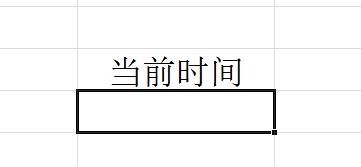
在空白单元格中输入一个等于号
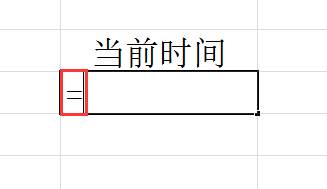
在等于号后面输入函数now,这个函数是没有参数的
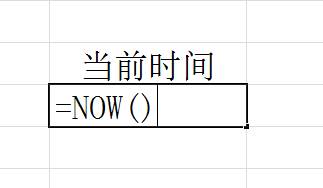
按回车键即可输入当前时间 并且时间会自动更新
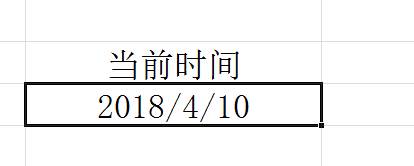
如果想要让时间显示分 秒怎么办呢?选中时间单元格右击 点击设置单元格格式
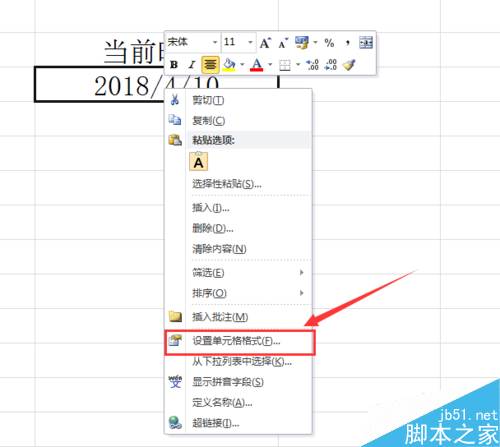
在设置单元格格式中点击自定义

在自定义格式中有不同的时间显示模式 我们找到一个带有分 秒的格式即可 选好之后点击确定
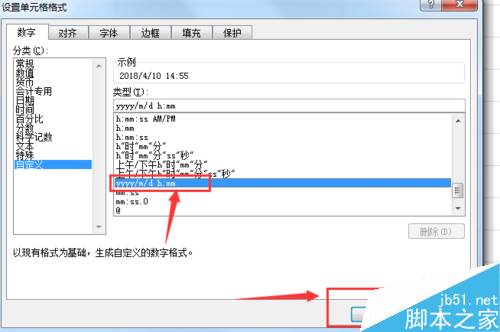
最后效果如图 如果想看着秒钟跳动 按F9既可以像秒表一样
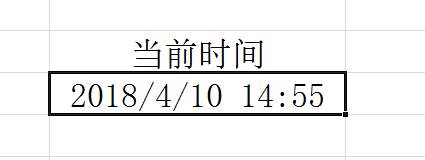
相关文章阅读:
Excel2016默认保存路径怎么更改?Excel2016更改默认保存路径教程
Excel2016如何“以只读方式打开” Excel2016以只读方式打开教程
excel自动更新 Excel自动更新数据 Excel自动更新日期 excel数据不自动更新 excel自动更新修改日期 Excel自动更新库存 excel自动版权声明
本文来自投稿,不代表本站立场,转载请注明出处。
